Seit Jahren wachsen Apples Desktop- und Mobilsysteme immer enger zusammen. Innovative neue Apps und Funktionen, die auf einer Plattform vorgestellt werden, findet man in der Regel spätestens beim nächsten großen Update auch auf der anderen. Beispiele sind der einfache Datenaustausch über AirDrop oder das iCloud Drive. Darüber hinaus bietet Apple unter dem Oberbegriff „Continuity“ – im Deutschen Mac-iOS-Integration – eine ganze Reihe von Funktionen für die enge Zusammenarbeit von OS X und iOS. Sie erlauben das kontinuierliche Weiterarbeiten an geöffneten Dokumenten beim Gerätewechsel oder erweitern die Kommunikationsmöglichkeiten des Macs. Im Folgenden stellen wir die verfügbaren Funktionen vor und erklären, wie man sie nutzt.
Dateitransfer per AirDrop
Mit AirDrop bietet Apple eine Funktion für die einfache Übertragung von Dateien zwischen zwei Geräten an. Im Gegensatz zu klassischen Freigaben erfordert die Funktion praktisch keine Konfiguration, nicht einmal ein gemeinsames lokales Netzwerk. Die Geräte müssen sich in der Nähe befinden, da sie sich automatisch über Bluetooth erkennen. Sie stellen dann eine direkte Wi-Fi-Verbindung zwischeneinander her. So lassen sich einem Freund oder Geschäftspartner schnell und unkompliziert Dateien übertragen, ohne auf eine Infrastruktur wie ein WLAN oder einen Server angewiesen zu sein.
Auf dem Mac wurde Airdrop bereits mit OS X 10.7 (Lion) eingeführt. Die frühen Versionen unterscheiden sich jedoch im Verbindungsaufbau. Der bequeme Austausch von Dateien mit iOS-Geräten ist erst ab OS X Yosemite und iOS 7 möglich.
Die Suche per Bluetooth begrenzt die Reichweite, was gleichzeitig den Missbrauch erschwert. Als weiteres Sicherheitsfeature muss man dem Empfang von Daten zustimmen. Ein kleiner Wermutstropfen: Die direkte Peer-to-Peer-Verbindung beherrschen ältere, vor 2012 vorgestellte Macs noch nicht. Sie bleiben außen vor.
Workshop: AirDrop nutzen

So geht's: Teamwork mit iPhone & Co. Schritt 1:
Auf iOS-Geräten aktivierst du AirDrop über das Kontrollzentrum. Am zuverlässigsten funktioniert es, wenn du für jeden sichtbar bist. Aktiviere AirDrop aber nur, wenn du es wirklich gerade brauchst.
Gerätewechsel mit Handoff
Eine tolle Möglichkeit, ein Dokument zu öffnen und dann an einem anderen Gerät daran weiterzuarbeiten, bietet Handoff. Die Funktion dient dabei der automatischen Übergabe des aktuellen Zustands, nicht dem parallelen Öffnen auf mehreren Geräten. So kann man zum Beispiel eine E-Mail auf dem iPhone anfangen und, wenn man merkt, dass der Text doch länger wird, auf dem Mac oder iPad zu Ende schreiben. Oder man öffnet unterwegs unter iOS eine Website und übergibt diese dann, zu Hause angekommen, an Safari auf dem Mac. Viele der von Apple mitgelieferten Apps unterstützen Handoff, neben den schon genannten zum Beispiel Nachrichten, Notizen und Karten oder auch die iWork-Programme. Die Nutzung von Handoff ist sehr einfach, wie unser Workshop zeigt. Das Problem ist eher, daran zu denken. Während man AirDrop schnell bei Bedarf anschalten kann, lebt Handoff ganz klar von der ständigen Verfügbarkeit. Sonst wird man sich nie daran gewöhnen.
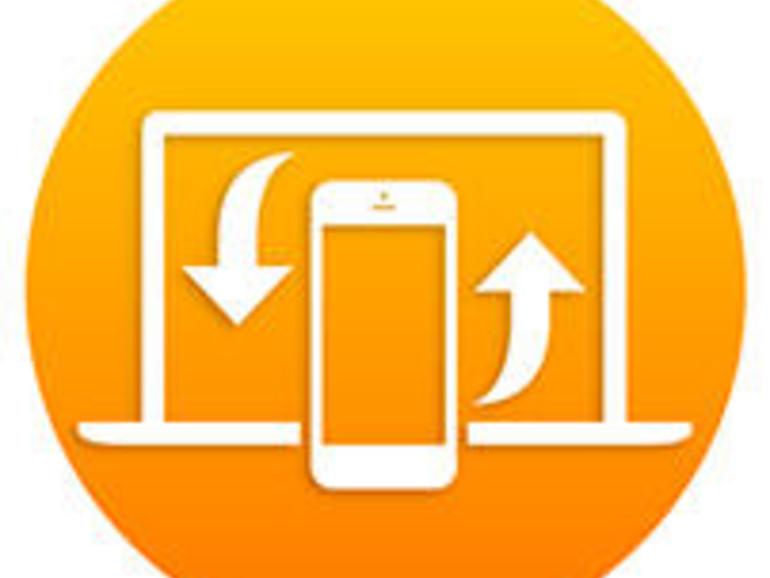
Zugriff auf Telefon & SMS
Wenn du das iPhone bei der Arbeit am Mac nicht ständig neben dir liegen hast, sondern es eher auf dem Wohnzimmertisch oder in der Jacke an der Garderobe bleibt, gehörst du zu den Leuten, die am meisten von der Telefon- und SMS-Integration profitieren. Schaltest du die Funktion ein, erscheint unter OS X eine Mitteilung, wenn am iPhone ein Anruf eingeht. Dabei reicht ein Mausklick, um das Gespräch anzunehmen und über Mikrofon und Lautsprecher des Macs zu führen.
Workshop: Übergabe per Handoff

So geht's: Teamwork mit iPhone & Co. Schritt 1:
Auf dem Mac wählst du AirDrop in der Seitenleiste aus. Der Finder zeigt sichtbare Gegenstellen im lokalen Netz. Unten wählst du links, wer dich sehen kann, und rechts die Suche nach Macs mit OS X 10.7 bis 10.9.
Bei Bedarf kannst du es jederzeit an das iPhone übergeben und dort weiterführen. Der umgekehrte Weg ist ebenfalls möglich: Du kannst aus dem Mac-Adressbuch oder Nachrichten einen Kontakt via iPhone anrufen.
Die gleiche Funktion integriert die gute alte SMS in die OS-X-App Nachrichten. Die SMS befindet sich zwar unter Druck von iMessage, Whatsapp und anderen Internet-basierten Diensten auf dem Rückzug, aber so ganz darauf verzichten kann man eben doch nicht. Per SMS erreicht man auch die Personen zuverlässig, die kein Smartphone nutzen oder vielleicht gerade keine Datenverbindung haben.
Personal Hotspot nutzen
Wer mit dem MacBook unterwegs ist, kann über iPhone und iPad ins Internet gehen. Dafür stellt iOS die Funktion „Persönlicher Hotspot“ bereit, über die sich die Datenverbindung via WLAN zur Verfügung stellen lässt. Dafür gibt es zwei Möglichkeiten. Schaltet man die Funktion in den iOS-Einstellungen ein, bietet das iPhone oder iPad ein WLAN an, dessen Netz-ID dem Namen des Gerätes entspricht. Das zugehörige WPA-2-Passwort zeigt es in den Einstellungen für den persönlichen Hotspot an, wo sie auch ein eigenes eintragen können.
In den Einstellungen für Nachrichten kannst du auf dem iPhone die SMS-Weiterleitung an andere Geräte anschalten, die mit deinem iMessage-Konto verbunden sind. Aktivierst du ein Gerät das erste Mal, musst du zur Sicherheit einen darauf erscheinenden Bestätigungscode auf dem iPhone eingeben.
Die zweite Möglichkeit nennt Apple „Instant Hotspot“. Sie kommt ohne manuelle Aktivierung des Hotspots aus, was Strom spart. Sie eignet sich aber nur für das eigene iPhone oder iPad. Ist auf Mac und iOS-Gerät nämlich die gleiche iCloud-ID eingetragen und Bluetooth aktiv, erscheint der persönliche Hotspot im oberen Teil des WLAN-Statusmenüs von OS X. Sie können das iOS-Gerät hier auswählen und dessen Datenverbindung mitbenutzen. Dabei verbinden sich die Geräte automatisch, ohne dass du das Passwort des Hotspots eingeben musst. Solange der persönliche Hotspot aktiv ist, erscheint auf dem iOS-Gerät ein blauer Balken am oberen Rand des Bildschirms. Dort zeigt iOS auch an, wie viele Geräte aktuell mit dem Hotspot verbunden sind.
Workshop: Via iPhone telefonieren

So geht's: Teamwork mit iPhone & Co. Schritt 1:
Um Dateien zu übertragen, ziehst du sie im Finder auf das Bild des AirDrop-Partners. Kommt etwas an, fragt OS X, ob du die Übertragung annehmen möchtest. Die Objekte landen im Ordner „Downloads“.
Es ist zwar kaum noch zeitgemäß, aber die Mitbenutzung der Internetverbindung („Tethering“) ist nicht in allen Mobilfunktarifen möglich oder muss zum Teil erst kostenpflichtig aktiviert werden.
Austausch über iCloud Drive und iTunes
Neben AirDrop und den klassischen Methoden des Dateiversands per Mail oder iMessage hat Apple mit iCloud Drive noch eine weitere bequeme Art des Austauschs zwischen eigenen Geräten eingeführt. Seit iOS 9 steht iCloud Drive nun auch als App auf iPhone und iPad zur Verfügung. So kannst du von allen Geräten, auf denen du deine iCloud-ID einträgst, bequem auf die Ordner der Apps oder selbst angelegte Austauschordner zugreifen.
Gern vergessen wird mittlerweile der klassische Weg: Völlig unabhängig vom lokalen Netzwerk kannst du per USB-Kabel Daten mit einem iOS-Gerät austauschen, indem du iTunes startest, darin das Gerät auswählst und dann unten im Bereich „Apps“ auf die Dateifreigaben zugreifen. Viele Apps erlauben so den Zugriff auf Dokumente.
Fazit
'; print '' . nl2br(render(field_view_value('node', $node, 'field_fazit', $fazit[0]))) . '
'; } if ($likes = field_get_items('node', $node, 'field_who_likes')) { print 'Wem gefällt das?
'; print '' . nl2br(render(field_view_value('node', $node, 'field_who_likes', $likes[0]))) . '
'; print '
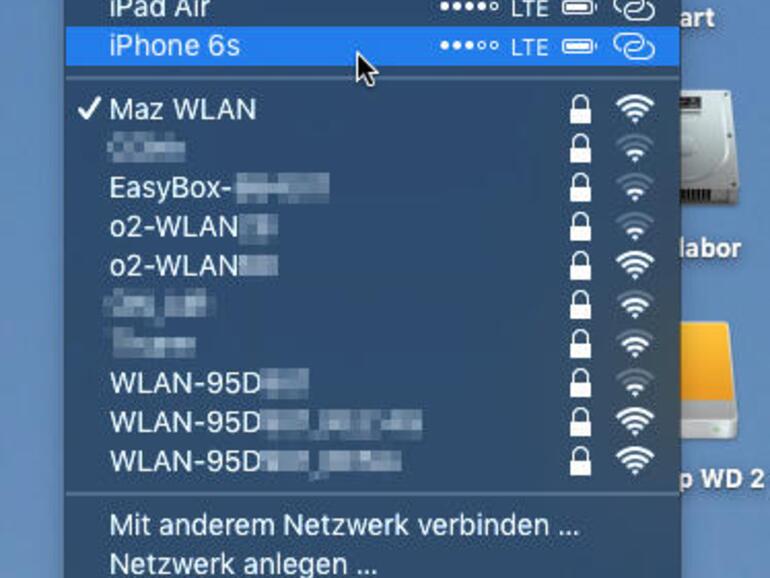
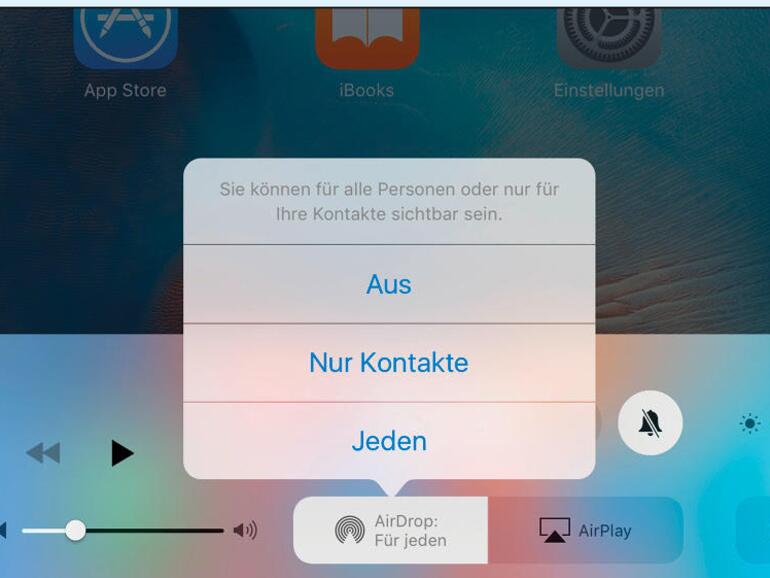


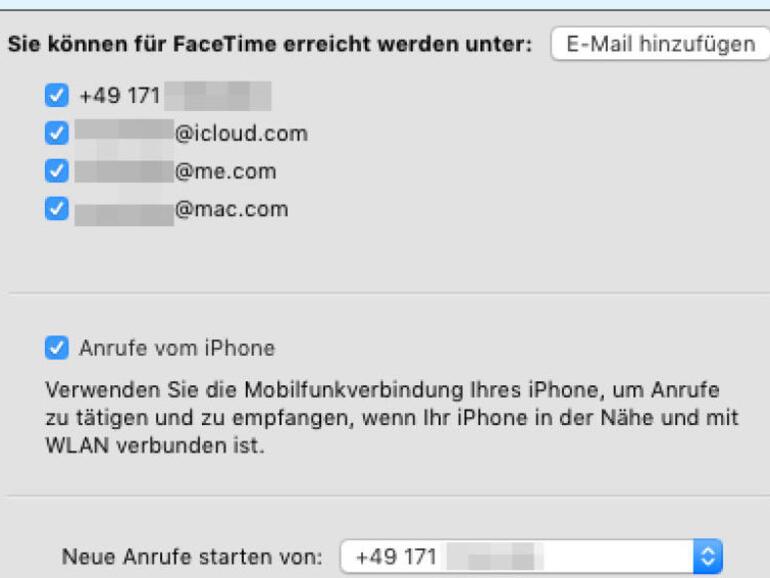
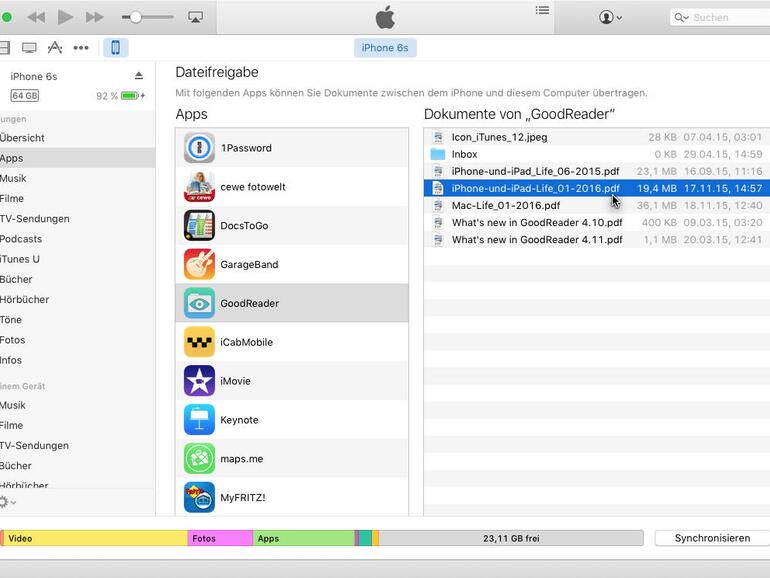
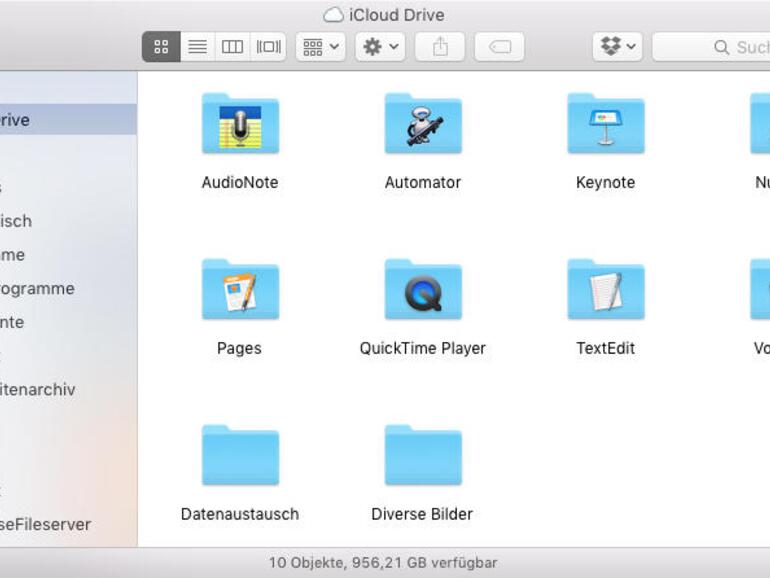
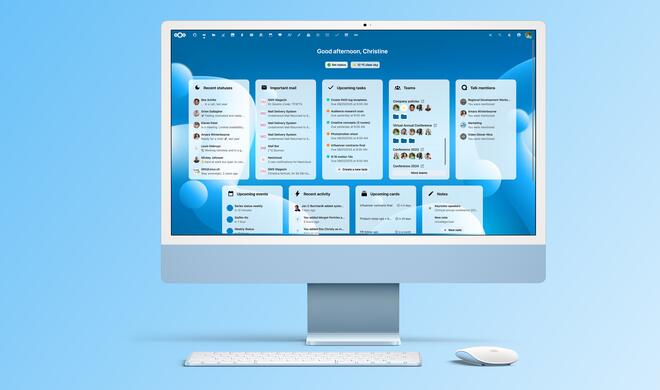






Kommentar
'; print '' . nl2br(render(field_view_value('node', $node, 'field_kommentar', $kommentar[0]))) . '
'; print '